
在使用CAD软件过程中,我们可能需要填充大量的图形图案,简单方便的操作可以让你事半功倍。如果要在CAD中填充菱形,那么该如何操作?下面是一个简单的方法 ,具体步骤如下:
1.打开一个CAD软件,点击左侧的“矩形”图标画一个待填充区域,这里菱形就是要填充的区域。
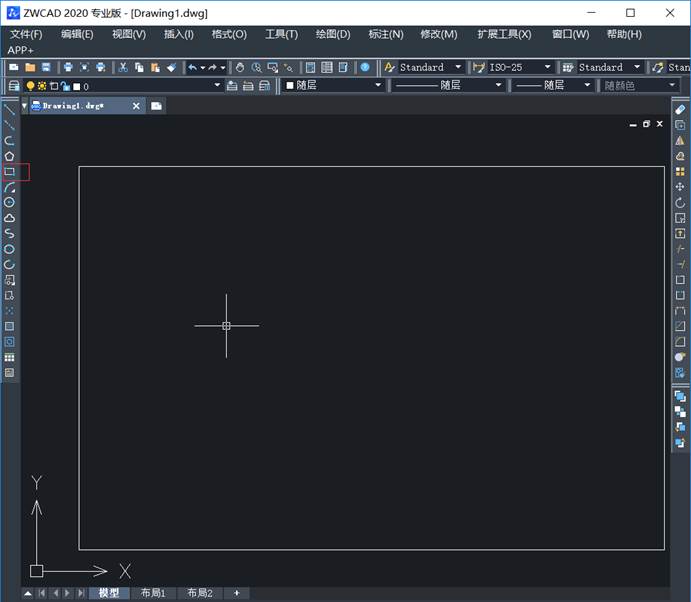
2.然后快捷键“H” “空格”或者绘图—图案填充,出现如下图所示填充编辑框 :
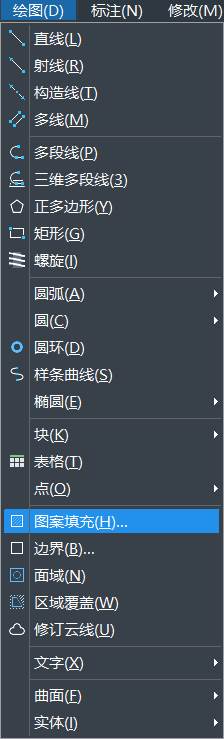
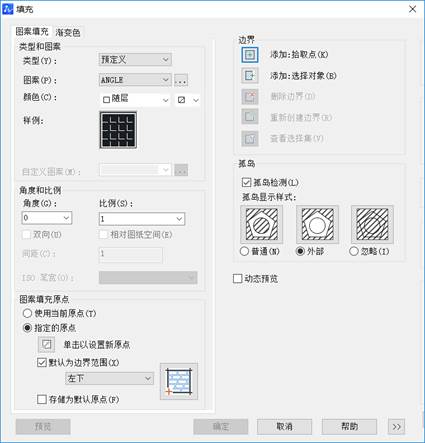
3.先点击“添加.拾取点” ,如图所示:
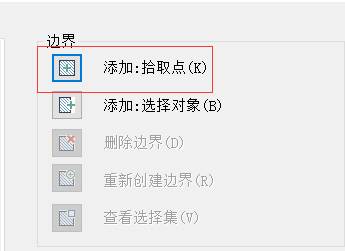
4.返回原界面之后,将光标中心点取要填充的区域内,边框显示为虚线则选取成功,如果是过于复杂的填充区域会选取非常久
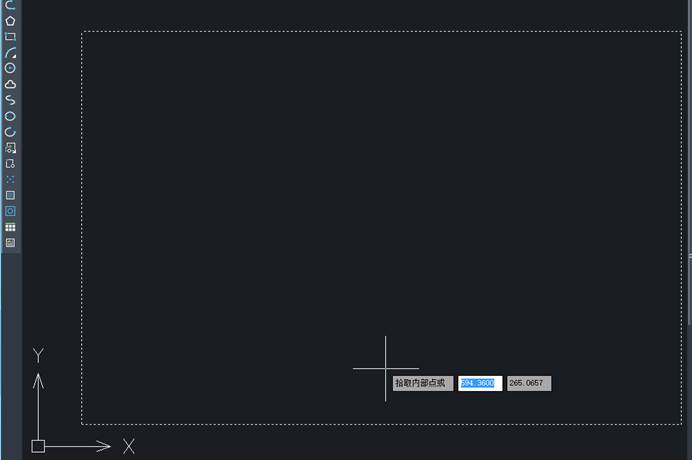
5.再敲击“空格”,会回到填充编辑框 ,然后点击如下图所示,将类型改为“用户定义”
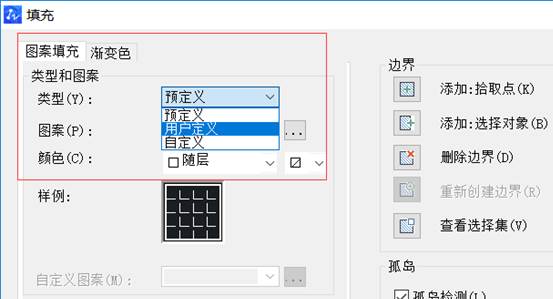
6.如下图所示在“角度”下输入“45”度(意思就是横线的旋转方向) ,接着勾选“双向”,然后输入间距,这里输入350(这个是菱形的边长,意思是350*350的边长的意思,可以按自己具体需要输入其他)

7.可以先点击“预览”一下,看一下大概效果,然后“空格”回到填充编辑框
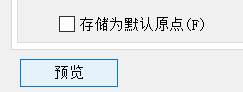
8.需要更改一下“图案填充原点”,改为“指定原点”,然后点击如图所示位置“单击以设置新原点” ,如图所示:
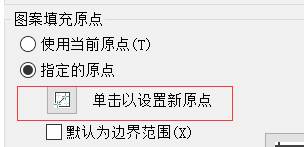
9.会跳回到原来界面中来,将光标中心点击要指定的原点,然后回到填充编辑框
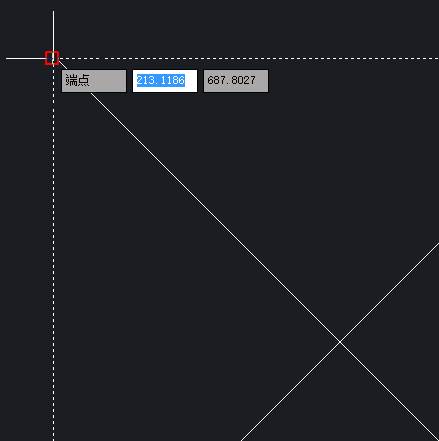
10.然后点击“确定”就可以了,也可以双击进去更改,原点就是这个菱形的拼接的起点。
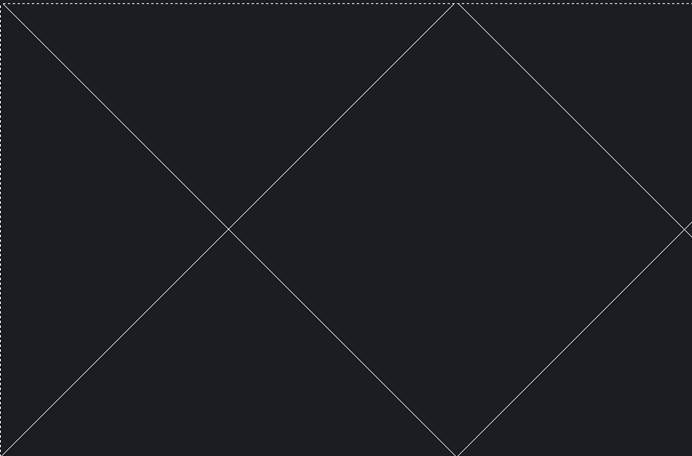
以上介绍了CAD中填充菱形使用方法,希望能帮助到大家。
https://www.zwcad.com/service_69_8748.html
https://www.zwcad.com/service_69_8749.html
https://www.zwcad.com/service_69_8750.html
https://www.zwcad.com/service_69_8751.html
业务咨询:932174181 媒体合作:2279387437 24小时服务热线:15136468001 盘古机械网 - 全面、科学的机械行业免费发布信息网站 Copyright 2017 PGJXO.COM 豫ICP备12019803号